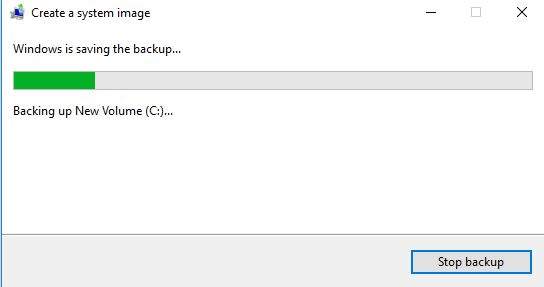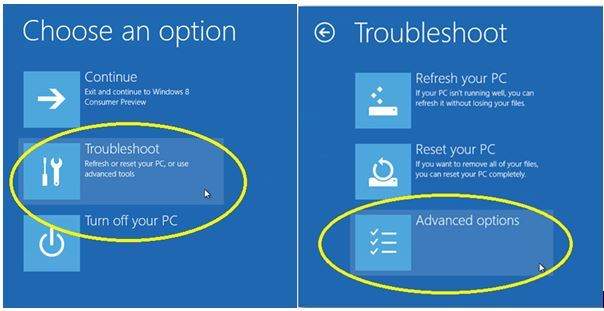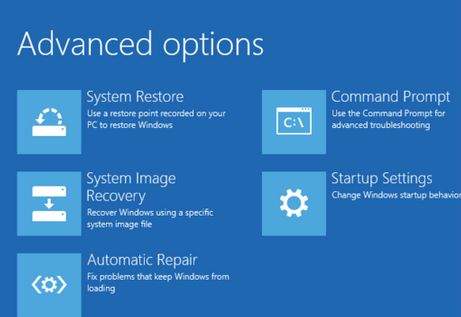Kada govorimo o sigurnosnim kopijama (backup-u), riječ „previše“ ne postoji. Štoviše, napravite i backup od backup-a. Windows nam je to izuzetno olakšao i sad nam omogućuje da napravimo kopiju cijelog računala koristeći alat „System Image Backup utility“.
Ako nikad niste to činili, vrijeme je da naučite kako napraviti backup Windowsa.
Što je uopće image backup?
Image backup je uslužni program na Windowsu 8.1 i 10, koji stvara cijelokupnu kopiju Windows sustava na principu bit po bit, drugim riječima kopira sve identično baš kao fotokopirka ili slika fotoaparata, od tuda i naziv “image” copy, preslika original slike. Ova kopija sadrži kompletnu instalaciju operativnog sustava, postavke, programe, aplikacije, čak i vaše osobne datoteke.
Glavna korist ovog alata jest da vam daje mogućnost povratka u slučaju pada sustava ili kvara na hardveru. Jedina mana jest da ne možete birati što će biti vraćeno. Backup image je napravljen da vrati sve do jednog bita, kako je bilo, na hard disk. S druge strane, možete lako pristupiti pohranjenim datotekama i izvući ono što vam treba.
Ako niste ažurni glede sigurnosnog kopiranja, može se desiti da nakon neke teže sistemske greške ostanete bez vrijednih dokumenata ili programa.
Baš iz tog razloga je Microsoft uključio dvije takve značajke u Windows 8, a zadržale su se i na desetki. Koristite ih u kombinaciji sa File History kako bi imali ažurnu kopiju vaših podataka. Unatoč svojim nedostacima, ovo je dobro riješenje za sigurnosno kopiranje podataka.
Koristim “System Image Backup” za izradu osnovne sigurnosne kopije mog računala. Ona uključuje Windows instalaciju, najnovija ažuriranja, posebne postavke i sve programe. Za sigurnosno kopiranje datoteka koristim File History i OneDrive. Na taj način ćete izbjeći dupliciranje datoteka, a uvijek ćete imati ažurnu kopiju svih vaših dokumenata.
Image backup je i vrlo koristan ako nešto mijenjate u operativnom sustavu ili programima, što bi kasnije moglo ometati instalaciju. Ili primjerice, kad sam isprobavao nadogradnju na Windows 10. U tom slučaju priključim vanjski USB disk, pokrenem snimanje image backup-a i u roku od 20 minuta sam potpuno spreman. Tada se bez problema vratim na prethodno stanje, ako nešto pođe po zlu s novim operativnim sustavom.
Upute koje slijede su namjenjene za izradu image backup-a na Windowsu 10, no postupak je isti i kod Windowsa 8.1.
Kako izraditi image backup na Windowsu 8.1 ili 10
- 1- Desnim klikom odaberite Start, a potom Kontrolnu ploču.
- 2- Odaberite File History.
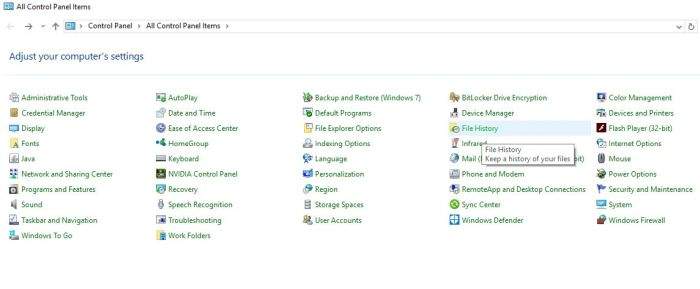
- 3- Dok ste u File History, odaberite System Image Backup opciju koja se nalazi u donjem lijevom kutu.
- 4- Spojite vanjski USB ili hard disk s dovoljno mjesta za pohranu.
- 5- U čarobnjaku za sigurnosno kopiranje će vam biti ponuđene tri opcije pohrane. U ovom primjeru ćemo odabrati disk koji smo upravo spojili. Možete pohraniti sigurnosnu kopiju čak i na DVD ili cloud, no te opcije su znatno sporije.
- 6- Kliknite Next.
- 7- Potvrdite i započnite proces tako da kliknete Start backup.
Ovaj proces može trajati kratko, a može potrajati i par sati, ovisno o količini podataka koju želite kopirati.
Dok Windows obavlja svoje, vi slobodno možete koristi računalo kao i inače.
Kada ovaj alat završi svoj zadatak, ne zaboravite spremiti USB (ili drugu vrstu vanjske pohrane koju ste koristili) na neko sigurno mjesto. Mnogi napredni korisnici računala to već rade redovito, no iznenadili bi ste se koliko ljudi ne zna osnove ovog procesa. Vrlo često se može naći po forumima pitanja: „Nadogradio sam sustav i sad mi se Windows neće pokrenuti, kako da se vratim na prethodno stanje?“ ili „Hard disk mi je uništen, mogu li ikako vratiti dokumente?“. Odgovor je nikako, osim ako niste računalni forenzičar. U svakom slučaju bi ih sigurnosno kopiranje poštedilo mnogo muka.
Koliko često vršite sigurnosno kopiranje vašeg računala? Kojim softverom se služite? Podjelite svoja iskustva u komentarima ispod!
Vraćanje stare instalacije (restore backup)
Kako bi povratili svoje računalo iz kopije, spojite vanjski disk na kojem se ona nalazi i ponovno pokrenite računalo s Windowsovim instalacijskim paketom. Tokom postavljanja Windowsa odaberite opciju Repair your computer u donjem lijevom kutu ekrana.
Onda kliknite Troubleshoot, pa Advanced options i na kraju
System Image Recovery. Sad odaberite operativni sustav koji želite spasiti, pa kliknite Next i Finish.
Piše: D.P.